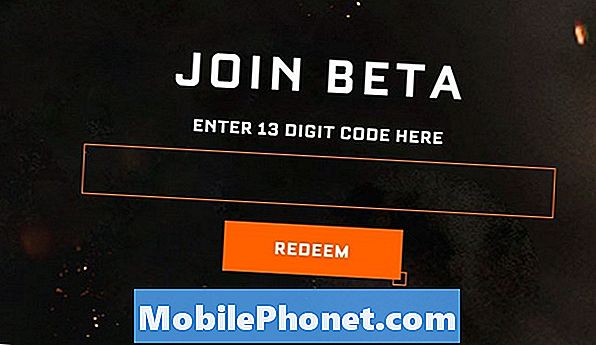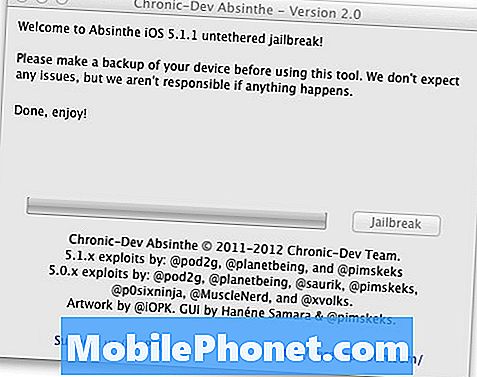Turinys
Jei kyla „Epic Games“ paleidimo priemonės balto ekrano problema, tai gali sukelti sugadinti žiniatinklio talpyklos duomenys arba neteisingai sukonfigūruotas grafinis nustatymas. Norėdami tai išspręsti, turėsite atlikti keletą trikčių šalinimo veiksmų savo kompiuteryje.
„Epic Games Store“ yra viena naujausių skaitmeninių žaidimų platinimo platformų, kuri priklauso „Epic Games“ ir ją valdo. Pirmą kartą jis buvo pateiktas 2018 m. Ir yra puiki „Steam“ alternatyva. Per pirmuosius veiklos metus jis užregistravo daugiau nei 108 milijonus klientų ir pardavė apie 680 milijonų dolerių.
Ištaisykite „Epic Games“ paleidimo priemonės baltojo ekrano problemą
Viena iš problemų, su kuriomis galite susidurti bandydami atidaryti „Epic Games“ paleidimo priemonę, yra tada, kai joje rodomas tik baltas ekranas. Štai ką turite padaryti, kad tai išspręstumėte.
Ką daryti pirmiausia:
- Iš naujo paleiskite kompiuterį.
- Įsitikinkite, kad paleidimo priemonė nėra užblokuota užkardos ar antivirusinės programos.
1 metodas: ištrinkite žiniatinklio talpyklos aplanką
Yra tikimybė, kad problemą sukelia sugadinti talpyklos duomenys. Geriausias būdas išspręsti šią problemą yra ištrinti žiniatinklio talpyklos aplanką.
Reikalingas laikas: 5 minutės.
Trinamas žiniatinklio talpyklos aplankas
- Įsitikinkite, kad neveikia „Epic Games“ paleidimo priemonė.
Galite užbaigti jo procesą naudodami užduočių tvarkyklę.

- Paspauskite „Windows“ klavišą + R ir įveskite „% localappdata%“.
Tai atvers „File Explorer“ langą.

- Atidarykite „Epic Games Launcher“ aplanką.
Tai galite rasti „File Explorer“ lange.

- Atidarykite aplanką Išsaugotas.
Paprastai tai yra antrasis aplankas „Epic Games Launcher“ aplanke.

- Spustelėkite žiniatinklio talpyklos aplanką, tada ištrinkite.
Tai pašalins jį iš kompiuterio.

Atlikę aukščiau išvardytus veiksmus, iš naujo paleiskite kompiuterį, tada patikrinkite, ar problema vis dar kyla.
2 metodas: sureguliuokite monitoriaus ekrano nustatymą, kad pataisytumėte „Epic Games“ paleidimo priemonės baltą ekraną
Kartais problemą sukelia nerekomenduojamas ekrano nustatymas. Norėdami tai išspręsti, turite pakeisti monitoriaus ekrano nustatymą.
- Dešiniuoju pelės mygtuku spustelėkite tuščią vietą darbalaukyje. Tai parodys meniu.
- Spustelėkite „Display Settings“. Tai atvers ypatybę Ekrano nustatymai.
- Spustelėkite Rodyti. Tai yra kairiajame skydelyje.
- Dalyje Mastelis ir išdėstymas įsitikinkite, kad nustatymai yra rekomenduojami. Atlikite tai laukams „Ekrano skiriamoji geba“ ir „Keisti teksto, programų ir kitų elementų dydį“.
Pabandykite patikrinti, ar problema vis dar kyla.
Atlikę aukščiau išvardytus veiksmus, sėkmingai išspręsite „Epic Games“ paleidimo priemonės balto ekrano problemą.
Apsilankykite „TheDroidGuy Youtube“ kanale, kad gautumėte daugiau trikčių šalinimo vaizdo įrašų.
Taip pat skaitykite:
- Nepavyko patvirtinti „Epic Games“ paleidimo priemonės versijos patikrinimo IS-BV04 klaida